我们平时由于工作需要,有的人就可能需要在电脑上同时操作几个微信号,但是我们知道电脑只能同时登一个微信号,那么有没有办法能让电脑同时登多个微信呢?这样就不用来回切换了,今天小编就来分享一下一台电脑登录多个微信的方法!
具体方法如下:
1、在电脑桌面找到已安装好的“微信”图标。

2、右键点击该图标,在弹出的右键菜单中选择“属性”菜单项。

3、在打开的“微信属性”窗口中,可以看到“目标”一项,把文本框中的内容全部复制下来。
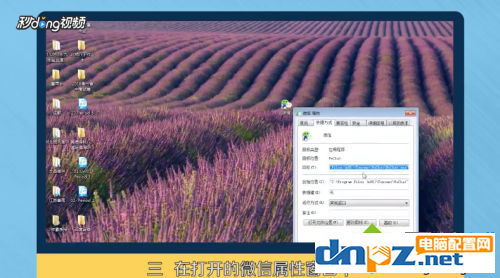
4、在桌面的空白位置点击右键,依次点击“新建/文本文档”菜单项。

5、在打开的新建文本文档窗口中,输入“start C:\‘Program Files(x86)’\Tencent\WeChat\WeChat.exe”,需要注意编辑修改对的英文状态的单引号,同时想要打开几个微信,就复制几行。
6、依次点击“文件/另存为”菜单项。

7、在弹出的另存为窗口中,点击下面的“保存类型”下拉按钮,在弹出菜单中选择“所有文件”菜单项。

8、设置好文件名,需要注意文件名的后缀为bat,不然文件无法自动运行。

9、在桌面上找到刚刚保存好的bat文件,双击运行该文件。
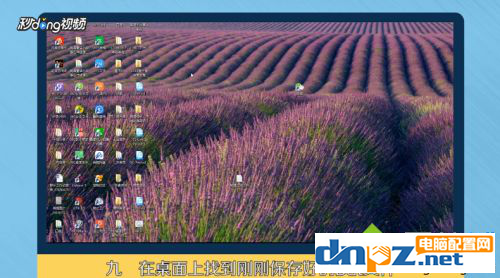
10、这时就可以看到同时打开的多个微信的登录主页面了,在这里依次输入账号与密码登录即可。
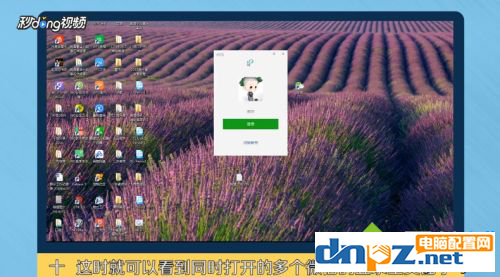
总结:我们找到微信的目标位置复制,然后在桌面新建文本,输入复制的内容,另存为然后修改后缀和文件类型,直接运行就可以了!
具体方法如下:
1、在电脑桌面找到已安装好的“微信”图标。

2、右键点击该图标,在弹出的右键菜单中选择“属性”菜单项。

3、在打开的“微信属性”窗口中,可以看到“目标”一项,把文本框中的内容全部复制下来。
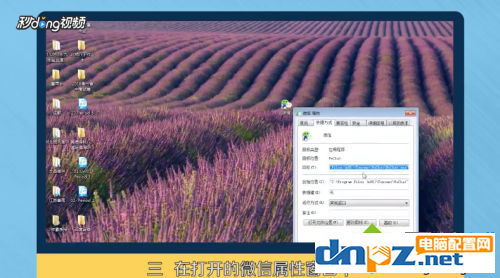
4、在桌面的空白位置点击右键,依次点击“新建/文本文档”菜单项。

5、在打开的新建文本文档窗口中,输入“start C:\‘Program Files(x86)’\Tencent\WeChat\WeChat.exe”,需要注意编辑修改对的英文状态的单引号,同时想要打开几个微信,就复制几行。
6、依次点击“文件/另存为”菜单项。

7、在弹出的另存为窗口中,点击下面的“保存类型”下拉按钮,在弹出菜单中选择“所有文件”菜单项。

8、设置好文件名,需要注意文件名的后缀为bat,不然文件无法自动运行。

9、在桌面上找到刚刚保存好的bat文件,双击运行该文件。
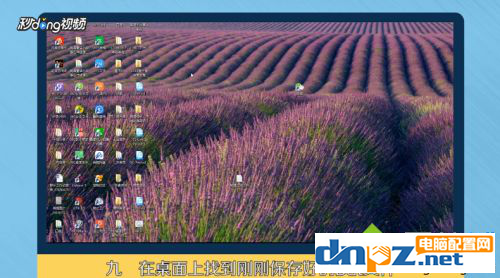
10、这时就可以看到同时打开的多个微信的登录主页面了,在这里依次输入账号与密码登录即可。
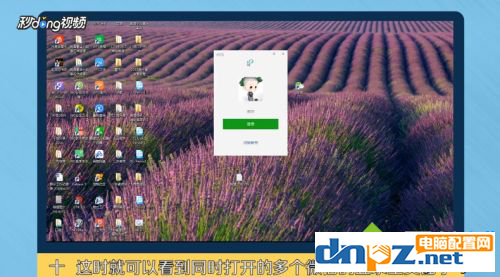
总结:我们找到微信的目标位置复制,然后在桌面新建文本,输入复制的内容,另存为然后修改后缀和文件类型,直接运行就可以了!
- ps处理大型图片需要什么配置?4k修图ps电脑配置要求
- 教你用电脑看电视直播,PotPlayer软件+m3u直播源【完全免费】
- 如何在Mac电脑上进行屏幕录制?mac电脑录屏的几种方法介绍
- 古董级的老电有必要升级吗?老电脑显卡升级意义何在?
- 怎样找回电脑已删除的视频文件(怎么找回手机里删掉的相册和视频)
- 电脑病毒木马有哪些?八种常见的木马类型介绍
- chatgpt是什么?使用ChatGPT可以做的11件事
- 什么是VPN?VPN可以抵御恶意软件吗?
- 触摸屏笔记本电脑好用吗?触屏笔记本的5个优缺点
- 电脑操作系统64位系统真的比32位系统快吗?
- win10纯净版在哪里可以下载到?纯净win10怎么安装收费吗?
- 电脑的品牌一共有哪些?2022年一线、二线、三线品牌电脑详细介绍















